So können Sie Ihr T-Mobile-Passwort problemlos zurücksetzen
Mit einem T-Mobile-Konto können Sie T-Mobile-Dienste einfacher verwalten, Ihre offenen Rechnungen bezahlen, ein neues T-Mobile-Gerät kaufen usw. Es ist jedoch ärgerlich, wenn Sie Ihr T-Mobile-Passwort vergessen. Keine Sorge! Dieses ausführliche Tutorial führt Sie durch T-Mobile-Passwort zurücksetzen Schritt für Schritt und erhalten Sie Zugriff und Kontrolle über Ihr T-Mobile-Konto zurück.
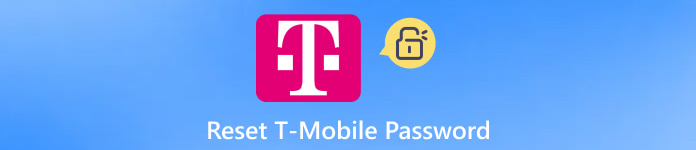
In diesem Artikel:
Teil 1. So setzen Sie das T-Mobile-Passwort zurück
Das T-Mobile-Passwort zu vergessen, kann jedem passieren! Aber keine Panik, denn es gibt mehrere Methoden, mit denen Sie Ihr T-Mobile-Passwort mühelos zurücksetzen können.
1. Setzen Sie das T-Mobile-Passwort auf der T-Mobile-Website zurück
Gehen Sie mit einer beliebigen Suchmaschine auf die offizielle Website von T-Mobile. Klicken Sie auf Mein Konto > Anmeldung. Geben Sie in der folgenden Schnittstelle die E-Mail-Adresse/Telefonnummer/den Benutzernamen ein. Klicken Sie dann auf den Satz - Passwort vergessen?
Anschließend sollten Sie T-Mobile Ihre Kontoanmeldeinformationen wie Sicherheitsfragen, registrierte T-Mobile-ID und die letzten vier Ziffern Ihrer Telefonnummer mitteilen.
Sobald T-Mobile Ihre Identität verifiziert hat, können Sie eine bevorzugte Methode auswählen, um einen einmaligen Passwort-Reset-Code per E-Mail oder SMS zu erhalten. Innerhalb weniger Sekunden können Sie diesen Code in Ihrem Posteingang überprüfen.
Geben Sie den Code umgehend ein, um ein neues T-Mobile-Passwort zurückzusetzen. Nachdem Sie das Zurücksetzen des T-Mobile-Passworts bestätigt haben, aktualisiert T-Mobile Ihr Konto mit dem neuen Passwort.

2. Setzen Sie das T-Mobile-Passwort über den T-Mobile-Support zurück
Wenn Sie sich nicht an alle erforderlichen Anmeldeinformationen für Ihr T-Mobile-Konto erinnern können, können Sie über den T-Mobile-Support eine Zurücksetzung des T-Mobile-Passworts beantragen.
Kontaktieren Sie das T-Mobile Support Team - Rufen Sie T-Mobile an und bitten Sie die Techniker, Ihnen beim Zurücksetzen Ihres T-Mobile-Kontos zu helfen.
Besuchen Sie einen T-Mobile Store in Ihrer Nähe - Sie können Ihr T-Mobile-Gerät zu einem T-Mobile-Shop in Ihrer Nähe bringen und Hilfe erhalten.
Teil 2. Bonus: So entsperren Sie den Bildschirm eines T-Mobile-Geräts
Bildschirmkennwörter sind wichtig, um die Privatsphäre Ihres T-Mobile-Geräts zu schützen. Was passiert, wenn Sie den Bildschirm Ihres T-Mobile-Telefons nicht entsperren können? Keine Angst, wir empfehlen zwei Programme zum Entsperren Ihres T-Mobile-Geräts für iOS und Android.
1. imyPass AnyPassGo für T-Mobile Android Phone
imyPass AnyPassGo Kann alle Bildschirmsperren für T-Mobile-Telefone in wenigen Minuten entfernen. Es funktioniert auf gängigen Android-Marken wie Samsung, Google, LG, Motorola, HTC, OnePlus, Sony usw.
Laden Sie imyPass AnyPassGo auf Ihren Computer herunter und installieren Sie es Schritt für Schritt. Wählen Sie im Home-Interface Bildschirmkennwort entfernen und verbinden Sie Ihr T-Mobile-Telefon mit einem USB-Kabel mit Ihrem Computer.

Wählen Sie in der nächsten Benutzeroberfläche die Marke Ihres T-Mobile-Telefons aus.

Klicken Jetzt entfernen. Wenn der Vorgang abgeschlossen ist, klicken Sie auf OK und werfen Sie Ihr Telefon aus.

2. iPassGo für T-Mobile iPhone
imyPass iPassGo ist eine Komplettlösung zum Entsperren verschiedener Arten von Passwörtern für T-Mobile iPhones. Es kann Ihnen helfen, Bildschirmsperren, vergessene Apple-IDs, Bildschirmzeit-Passwörter zu entfernen, MDM, und iTunes-Backup-Verschlüsselung.
Laden Sie imyPass iPassGo mit dem Download-Button unten herunter. Starten Sie es nach der Installation und klicken Sie auf Passwort löschen in der Home-Oberfläche.
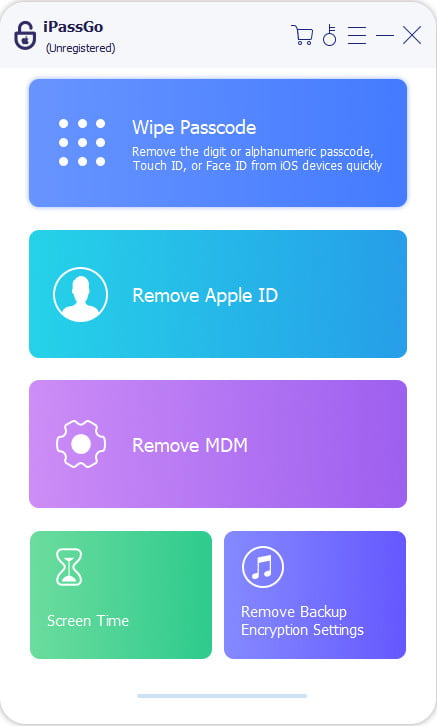
Verbinden Sie Ihr T-Mobile iPhone über ein USB-Kabel mit Ihrem Computer und klicken Sie auf Anfang. Das Programm erkennt Ihre T-Mobile iPhone-Informationen automatisch. Wenn alle Informationen korrekt sind, können Sie auf Anfang erneut, um das Firmware-Paket herunterzuladen.
Klicken Sie nach dem erfolgreichen Download auf Nächste um mit dem Löschen des Bildschirmpasscodes zu beginnen. Innerhalb von Sekunden wird Ihre T-Mobile-Bildschirmsperre entfernt.
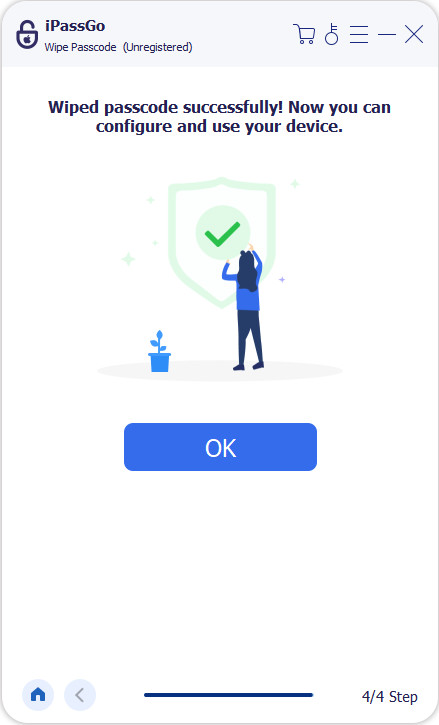
FAQs.
-
Wie setze ich das bestehende T-Mobile-Passwort zurück?
Wenn Sie befürchten, dass Ihr bestehendes T-Mobile-Passwort unsicher ist, können Sie es auf ein sichereres zurücksetzen. Besuchen Sie die T-Mobile-Website und melden Sie sich mit den richtigen Anmeldeinformationen bei Ihrem T-Mobile-Konto an. Klicken Sie dann auf Mein Konto > Sicherheit > Passwort zurücksetzen. Hier müssen Sie das aktuelle Passwort und ein neues eingeben. Klicken Sie nach der Bestätigung auf Speichern um es zurückzusetzen.
-
Wie erstelle ich eine T-Mobile ID?
Sie können eine T-Mobile-ID in der T-Mobile-App und auf der Website erstellen. In der T-Mobile-App: Tippen Sie auf Erstellen Sie eine T-Mobile ID > geben Sie alle erforderlichen Informationen ein > Melden Sie mich an. Geben Sie zum Abschluss den Bestätigungscode ein. Auf der T-Mobile-Website: Gehen Sie zu Mein Konto > Anmeldung > Melden Sie sich an. Geben Sie Ihre Telefonnummer und andere erforderliche Anmeldeinformationen ein. Klicken Sie dann auf Konto erstellen beenden.
-
Wie setze ich mein T-Mobile-Passwort sicher zurück?
Erstens sollten Sie ein sicheres, komplexes Passwort verwenden. Zweitens sollten Sie Ihr T-Mobile-Passwort regelmäßig ändern, um Datenlecks vorzubeugen. Drittens sollten Sie die Zwei-Faktor-Authentifizierung aktivieren und die Sicherheitsinformationen aktualisieren.
Fazit
Durch das Lesen dieses ausführlichen Tutorials über T-Mobile Passwort zurücksetzenkönnen Sie problemlos wieder auf alle T-Mobile-Dienste zugreifen. Wenn Sie Ihr T-Mobile-Passwort nicht wieder vergessen möchten, können Sie verwenden imyPass iPhone Passwort-Manager um Ihre Passwörter zu sichern und zu verwalten.
Heiße Lösungen
-
Android entsperren
- So erkennen Sie, ob Ihr Telefon entsperrt ist
- Entsperren Sie den Samsung-Telefonbildschirm ohne Passwort
- Mustersperre auf Android-Gerät entsperren
- Überprüfung der Direktfreischaltungen
- So entsperren Sie das OnePlus-Telefon
- OEM entsperren und ausgegraute OEM-Entsperrung beheben
- So entsperren Sie ein Sprint-Telefon
-
iOS entsperren
-
Passwort-Tipps
-
iOS-Tipps

